Η φωτεινότητα της οθόνης δεν είναι ένα περίπλοκο σύστημαόταν λειτουργεί σωστά. Εάν η εμφάνισή σας δεν φαίνεται σωστή, δηλ. Είναι πολύ σκοτεινή ακόμη και όταν η φωτεινότητα είναι πλήρης, ίσως χρειαστεί να ρυθμίσετε ξανά την οθόνη σας, μεταξύ άλλων. Εδώ είναι μερικά πράγματα που μπορείτε να προσπαθήσετε να καθορίσετε τη φωτεινότητα οθόνης χαμηλή στα 100.
Η φωτεινότητα οθόνης είναι χαμηλή στα 100
Προτού προχωρήσετε σε οποιεσδήποτε επιδιορθώσεις, βεβαιωθείτε ότι έχετε εγκαταστήσει τις διορθώσειςτο πρόβλημα είναι με την οθόνη και όχι με το μέσο που βλέπετε. Ανοίξτε μερικές διαφορετικές εικόνες ή αναπαράγετε μερικά διαφορετικά αρχεία πολυμέσων. Βεβαιωθείτε ότι έχετε συμπεριλάβει ζωντανή δράση καθώς και κινούμενο περιεχόμενο, ώστε να μην αναπαράγετε απλά περιεχόμενο που δεν φωτίζεται (όπως το επεισόδιο του Game of Thrones).
Εάν όλα τα μέσα είναι πολύ σκούρα, δοκιμάστε τις παρακάτω διορθώσεις.
Ελέγξτε τις εφαρμογές τρίτων κατασκευαστών
Εάν έχετε εγκατεστημένες εφαρμογές για την τροποποίηση τουUI, ελέγξτε αν υπάρχει κάτι που προσθέτει οπτικές βελτιώσεις σε επίπεδο OS. Μπορεί να παρεμβάλλονται στη φωτεινότητα ή μπορεί να μην λειτουργούν σωστά προκαλώντας την πιο σκούρα εμφάνιση της οθόνης σας.
Επιπλέον, ελέγξτε αν κάτι μπορεί να έχει προσθέσει μια επικάλυψη στην οθόνη σας.
Ελέγξτε το φως νύχτας ή το F.lux
Το Night Light είναι μια λειτουργία Windows 10 που προσθέτει έναπορτοκαλί απόχρωση στην οθόνη. Ελέγξτε αν ενδεχομένως να την έχετε ενεργοποιήσει. Εάν προτιμάτε να χρησιμοποιήσετε το F.lux πάνω στη φυσική λειτουργία, ελέγξτε τις ρυθμίσεις του. Κάνει κάτι περισσότερο από το να βάψει την οθόνη πορτοκαλί. Απενεργοποιήστε το και δείτε εάν επιδιορθώνει το πρόβλημα.

Κάντε επανεκκίνηση του προγράμματος οδήγησης γραφικών
Πατήστε Win + Ctrl + Shift + B στο πληκτρολόγιό σας για να επανεκκινήσετε το πρόγραμμα οδήγησης γραφικών. Η οθόνη θα αναβοσβήσει μία φορά και θα γίνει επανεκκίνηση του προγράμματος οδήγησης γραφικών.
Ελέγξτε τον πίνακα ελέγχου γραφικών
Τα γραφικά οθόνης αντιμετωπίζονται από την ενσωματωμένη κάρτα γραφικών και είναι συνήθως ένα τσιπ της Intel. Ανοίξτε τις ρυθμίσεις γραφικών Intel και μεταβείτε στην καρτέλα "Εμφάνιση". Αναζητήστε τις ρυθμίσεις χρώματος ή κάτι παρόμοιο.
Κανονικά, ο έλεγχος φωτεινότητας στα Windows 10,και τα κουμπιά φωτεινότητας στο πληκτρολόγιό σας έχουν το υψηλότερο επίπεδο ελέγχου στη φωτεινότητα της οθόνης σας, αλλά αυτή η εφαρμογή ενδέχεται να παρεμβληθεί σε αυτήν. Βεβαιωθείτε ότι η φωτεινότητα έχει ρυθμιστεί στην υψηλότερη τιμή και στην εφαρμογή.
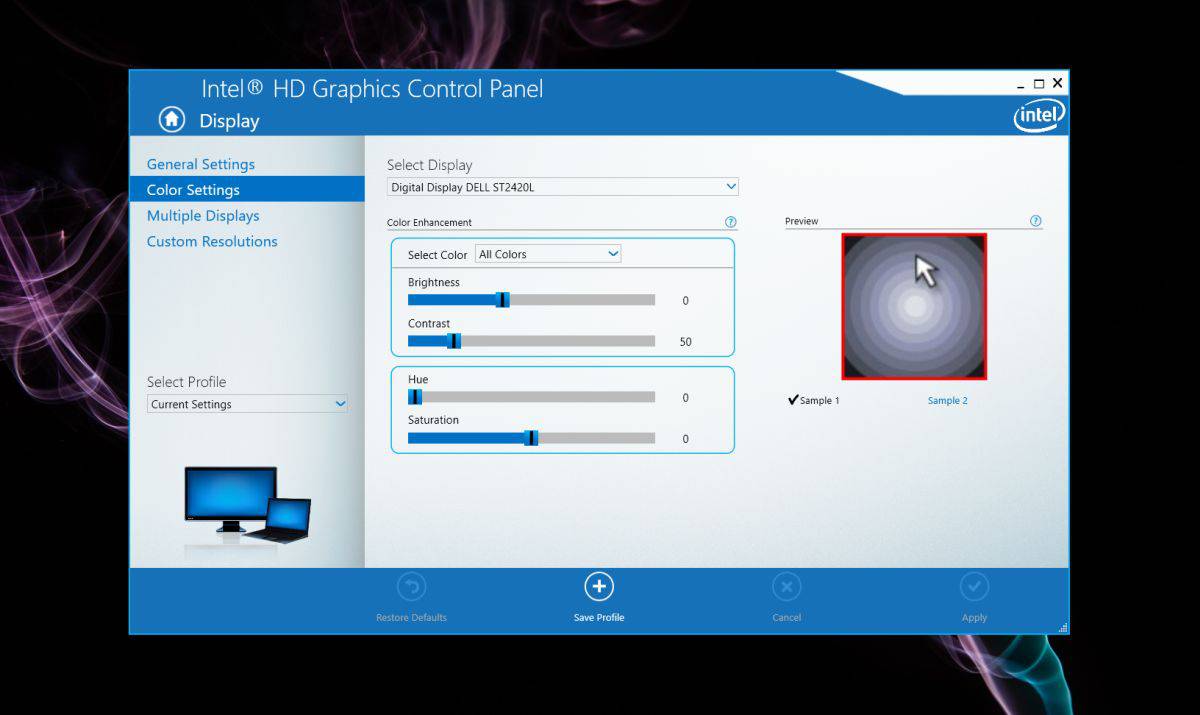
Καταργήστε την εγκατάσταση και επανεγκαταστήστε το πρόγραμμα οδήγησης γραφικών
Είναι καλύτερο να το κάνετε αυτό σε ασφαλή λειτουργία από τότε που τρέχεισε λειτουργία χαμηλής γραφικά από προεπιλογή. Ανοίξτε το Device Manager και αναζητήστε προσαρμογείς οθόνης. Αναπτύξτε το και κάντε δεξί κλικ στην ενσωματωμένη κάρτα γραφικών. Επιλέξτε "Κατάργηση εγκατάστασης συσκευής". Κάντε επανεκκίνηση του συστήματός σας και το πρόγραμμα οδήγησης γραφικών θα πρέπει να εγκατασταθεί ξανά. Εάν δεν είναι, επιστρέψτε στο διαχειριστή συσκευών, κάντε δεξί κλικ στην ενσωματωμένη κάρτα γραφικών και επιλέξτε την επιλογή εγκατάστασης ή ενεργοποίησης.
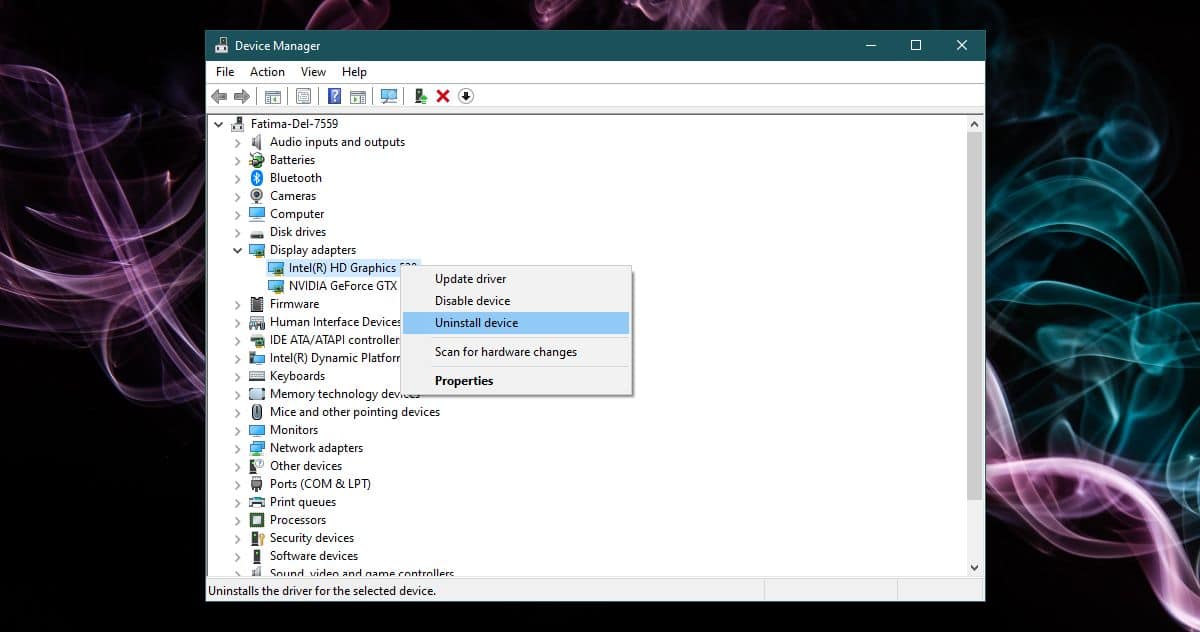
Βαθμονόμηση της οθόνης
Στην Αναζήτηση των Windows, πληκτρολογήστε τα παρακάτω.
Calibrate display color
Αυτό θα ανοίξει την εφαρμογή βαθμονόμησης οθόνης. Διαβάστε τις οδηγίες που σας ενημερώνουν για τη βαθμονόμηση της οθόνης. Αλλάξτε τις ρυθμίσεις έως ότου η οθόνη σας φαίνεται καλύτερα, αλλά προσέξτε να μην καταλήξετε με ξεθωριασμένα χρώματα.
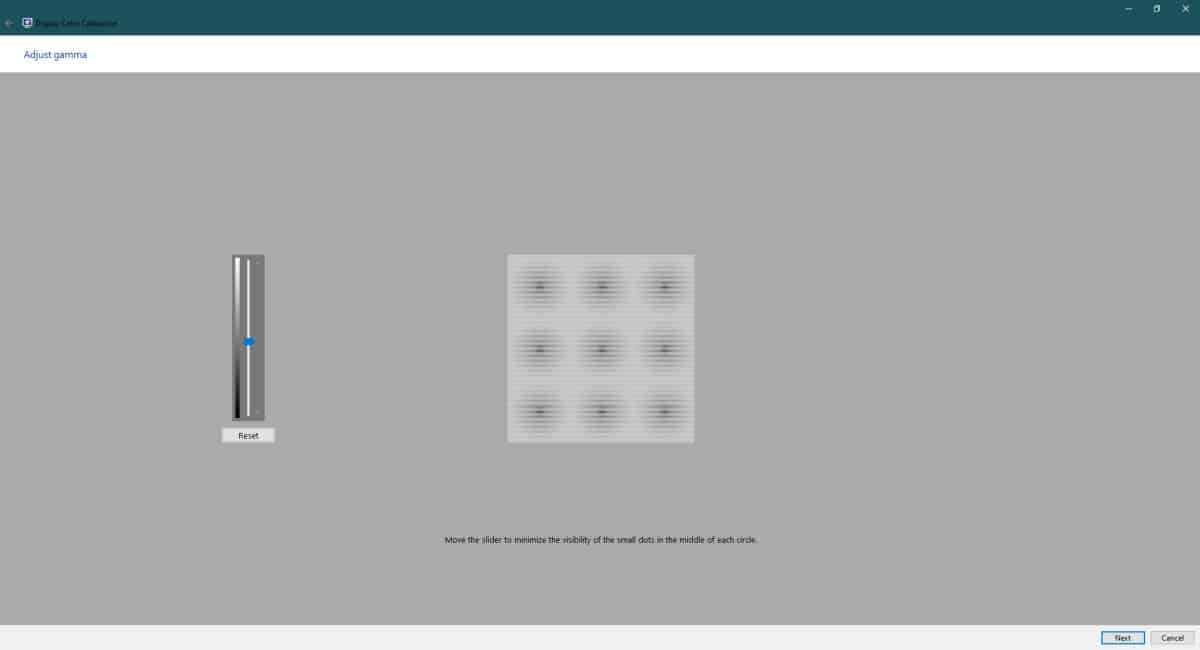
Ελέγξτε το BIOS
Ορισμένοι φορητοί υπολογιστές διαθέτουν έλεγχο φωτεινότητας στοBIOS. Δεν μπορούμε να σας δώσουμε μια οριστική λίστα με ποιες από αυτές και ποιες δεν το κάνουν, ούτε μπορούμε να σας πούμε πού να δείτε το BIOS σας. Αποκτήστε πρόσβαση στο BIOS και σκάψτε για ρυθμίσεις φωτεινότητας. Εάν τα βρείτε, βεβαιωθείτε ότι δεν έχουν ρυθμιστεί πολύ χαμηλά.
Πέρα από αυτό, είναι πιθανό ότι το υλικό σας είναι κατεστραμμένο. Εάν τα παραπάνω δεν σας βοηθήσουν, ελέγξτε την οθόνη σας για προβλήματα.












Σχόλια